Автор: Редакція / Оновлено: 11.02.2025
BlueStacks – найпопулярніший емулятор Android для операційних систем Windows і MacOS. Чисельність його користувачів зростає, як і кількість питань, пов’язаних з його експлуатацією. Користувачі нерідко цікавляться, як оновити BlueStacks до останньої версії. Річ у тім, що програма не оновлюється в автоматичному режимі. Спробуємо розібратися, як правильно апгрейдити софт.

Функціонал BlueStacks
Перш ніж говорити про оновлення, слід згадати про основні переваги емулятора. Затребуваною на IT-ринку програмі дозволив стати не тільки її відносно невеликий розмір і швидка інсталяція. Практичність і функціональність утиліти відчуваються вже при першому використанні. При цьому слід зазначити, що емулятор дозволяє запускати 95% додатків і ігор Android на ПК.
Ще одним плюсом є можливість синхронізації в режимі реального часу. Здійснивши вхід в Google-аккаунт в утиліті, ви можете розраховувати на збереження даних, працюючи в додатках з різних пристроїв.
У кожної програми, встановленої на комп’ютері, своя періодичність оновлень. Цією процедурою нехтувати не рекомендується. Оновлення збільшують продуктивність софта, а також відкривають доступ до додаткових нововведень виробника.
Користувач, який довгий час не оновлював експлуатований софт, втрачає повний потенціал програми, використовуючи лише частку її можливостей. BlueStacks – не виняток.
Інструкція по оновленню утиліти
Поширеною помилкою недосвідчених користувачів є оновлення програми шляхом видалення. Тобто завантажується нова версія програми з офіційного сайту, а стара видаляється. Оновити BlueStacks можна без зайвих маніпуляцій, перебуваючи в запущеній програмі:
- Включаємо емулятор і натискаємо на кнопку «Налаштування». Вона має вигляд шестерні і знаходиться у правому верхньому куті.
- У вікні заходимо в розділ «Перевірити наявність оновлень».
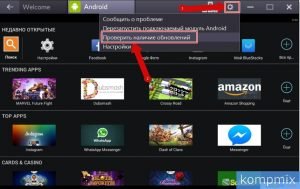
- Якщо у вас актуальна версія програми, установник видасть відповідне повідомлення. У тому випадку, коли є актуальна версія для скачування, буде запропоновано провести установку. Для завантаження достатньо погодитися з програмою-інсталятором.

- Наступним етап установки – очікування завантаження і розпакування оновлення.

- Приймаємо умови ліцензійної угоди. Тиснемо кнопку «Далі».
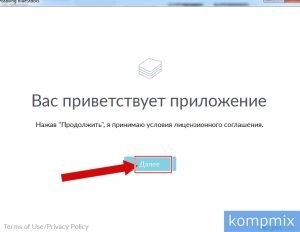
- Дозволяємо доступ нової персі емулятора до магазину і комунікацій. Зазначивши відповідні пункти галочкою, натискаємо «Встановити.

- Чекаємо, поки пройде повна інсталяція і всі вибрані параметри буде застосовано.
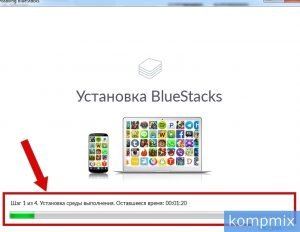
- Ставимо галочку навпроти пункту «Запустити BlueStacks», натискаємо «Готово» – і програма відкривається в оновленому вигляді.
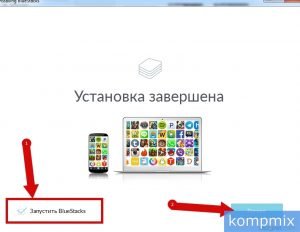
Як тільки ви провели оновлення емулятора, при першому ж запуску свіжої програми не полінуйтеся перевірити інсталятор ще раз на наявність нових версій. Нерідко виробники пропонують користувачам кілька послідовних оновлень. Тобто при перевірці на наявність нових версій програмного забезпечення може стояти в черзі відразу кілька послідовних інсталяцій.
Перевіряється наявність додаткових оновлень так само, як описано вище. Якщо апдейти відсутні, на екрані з’явиться таке повідомлення:
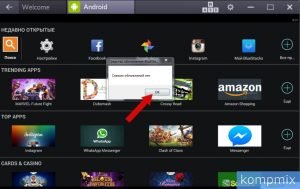
Процес оновлення емулятора займає кілька хвилин. Комплексні і великі апдейти приходять від виробника досить рідко. Що стосується періодичності оновлення програми, рекомендується здійснювати перевірку мінімум раз на місяць. Виробники часто додають в емулятор нові функції, але не без цього.
Вибір відповідної версії BlueStacks
Якщо ви хочете встановити емулятор на відносно старий комп’ютер або ноутбук, доведеться вивчити різні версії утиліти. Більш ранні менш вимогливі до настройок комп’ютера. Отже, вибравши відповідні усереднені налаштування, ви зможете запустити програму, заради якого інсталювали емулятор.
У разі неправильного підбору версії софта з’являються різні помилки. Емулятор може не запуститися або гальмувати в процесі роботи.












